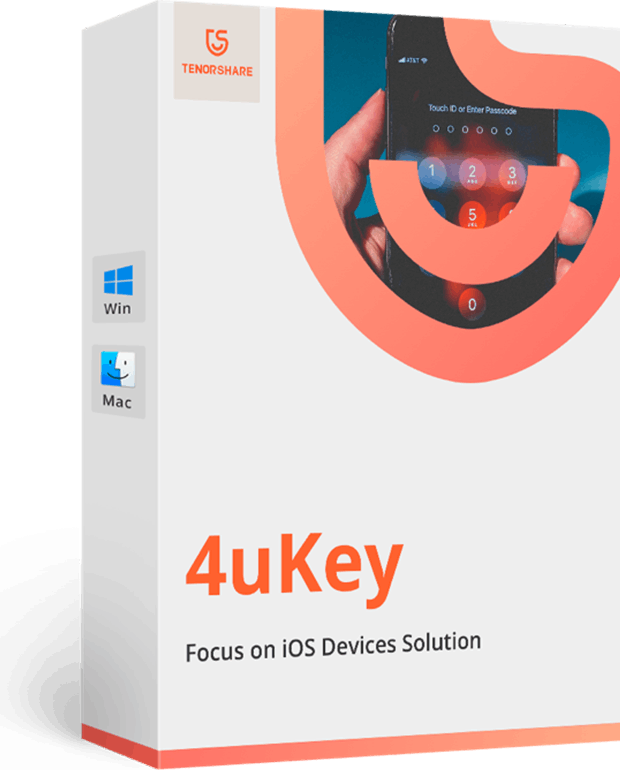비밀번호없이 잠긴 iPhone을 사용하는 4 가지 방법
때로는 특정 상황으로 반복됩니다.어디에서 우리 아이폰의 비밀번호를 잊어 버리고 열 수 없습니다. 상황을 더욱 악화시키면서 우리는 잘못된 암호를 반복해서 입력하려고 시도합니다. 이 상황은 iPhone 5 / 6 / 7 / 8 / X / XS와 같은 모든 장치 모델에서 유사 할 수 있습니다. 이상적인 시나리오에서는 정상적인 비밀번호를 입력하고 휴대폰의 잠금을 해제하는 것이 정상이지만이 경우 10 번 이상 잘못된 비밀번호를 입력하면 iPhone이 비활성화되고 'iPhone is is popup up 비활성화 됨, iTunes에 연결 ". 그런 상황에 처했을 때 질문은 잠긴 iPhone을 사용하는 방법? 우리가 여기에 도움이 될까 걱정하지 마라.이 기사에서 당신은 당신의 답을 찾을 수있을 것이다.
- 방법 1 : iTunes 또는 패스 코드가없는 잠긴 iPhone 잠금 해제
- 방법 2 : Siri로 잠긴 iPhone으로 들어가기
- 방법 3 : iTunes 복구 모드로 잠긴 iPhone으로 들어가기
- 방법 4 : iCloud를 사용하여 잠긴 iPhone으로 들어가기 [My iPhone 찾기 기능을 활성화해야 함]
방법 1 : iTunes 또는 패스 코드없이 잠긴 iPhone 잠금 해제
첫 번째 가능한 옵션과 훨씬 나아방법으로 iPhone을 잠금 해제하려면 Tenorshare 4uKey라는 타사 도구를 사용하고 있습니다. 이 응용 프로그램은 특별히이 목적을 위해 설계되었습니다. 모든 유형의 잠금, 4-diigt / 6 자리 / FaceID, TouchID 만 있으면 모든 항목을 잠금 해제 할 수 있습니다. Tenorshare 4uKey를 사용하여 잠긴 iPhone의 잠금을 해제하는 방법은 다음과 같습니다.
1. 귀하의 컴퓨터에 Tenorshare 4uKey 소프트웨어를 다운로드하십시오.
2. 이제 앱을 설치 한 다음 USB 케이블로 iPhone과 컴퓨터를 연결합니다.
3. iPhone이 자동으로 감지됩니다. 탐지 후 "시작"을 클릭하십시오.
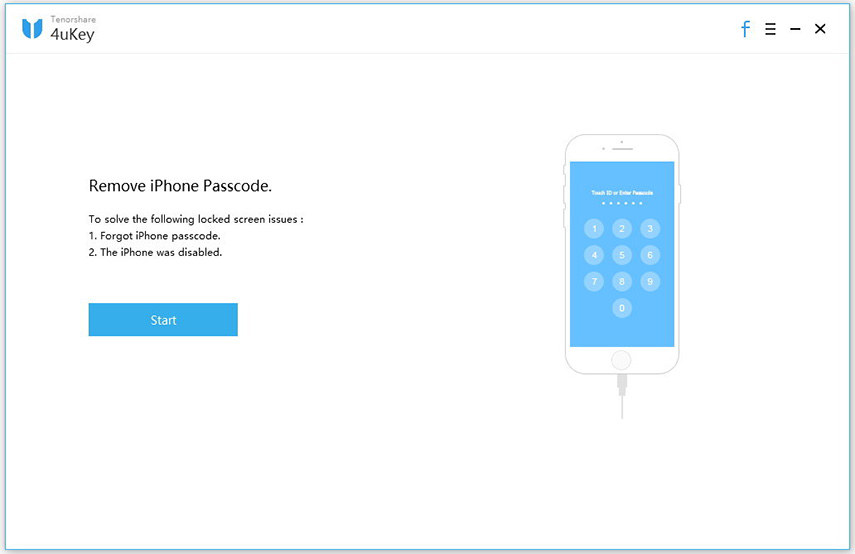
4. 이제 펌웨어를 다운로드하라는 메시지가 화면에 표시됩니다.
5. 펌웨어의 대상을 선택한 다음 "다운로드"를 클릭해야합니다.

6. 펌웨어를 다운로드 한 후 "지금 잠금 해제"라는 메시지를 클릭해야합니다. 펌웨어가 iPhone의 잠금을 해제합니다.

아래 비디오는 4uKey를 사용하여 iPhone 암호를 제거하고 잠긴 iPhone에 들어가는 방법을 자세히 보여줍니다.
전체 절차가 완료되는 데 몇 분이 소요됩니다.완료, 그 시간 동안 연결을 유지. 이것은 귀하의 문제에 대한 가장 간단한 해결책이며, 효율적이고 편리하며 가장 중요한 것은 빨리 일을 마칠 수 있습니다!
방법 2 : Siri로 잠긴 iPhone으로 들어가기
Siri를 사용하여 잠긴 iPhone의 잠금을 해제 할 수도 있습니다. Siri를 사용하면 장치를 복원하지 않고도 잠긴 장치에 들어갈 수 있습니다. 이 방법은 주로 iOS 10 및 iOS 11 기기에 적용됩니다. 그러나 Siri를 사용하여 잠긴 iPhone을 여는 방법은 다음과 같습니다.
1. iPhone을 꺼내 홈 버튼을 길게 누릅니다. 홈 버튼을 길게 누르면 Siri가 활성화됩니다.
2. 이제 시리에게 "지금은 언제입니까?"라고 물어볼 필요가 있습니다.
3. 시리 (Siri)가 현지 시간을 알려드립니다.
4. "시계"아이콘을 탭하면 세계 시계가 보입니다.
5. 그 후, "+"기호를 눌러 목록에 다른 시계를 추가해야합니다.
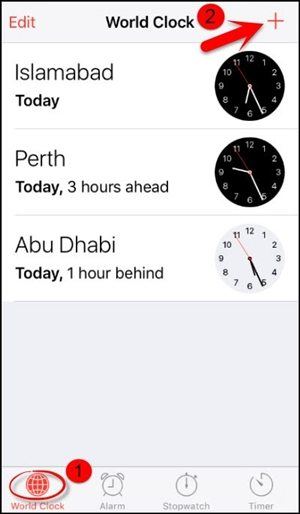
6. 이제 검색 창에 임의의 단어를 입력 한 다음 검색 단어를 선택하십시오.
7. 옵션에서 "공유"를 선택하십시오.
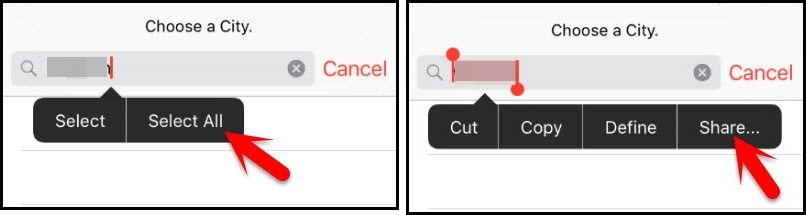
8. 팝업 메시지가 나타납니다. 새 메시지 창을 열려면 "메시지"를 선택해야합니다.
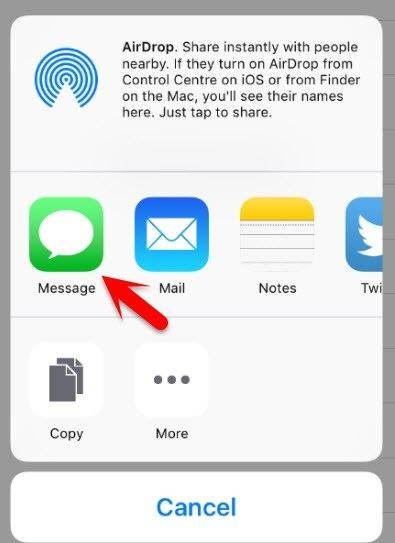
9. 마지막으로, 메시지 필드에서 "To (받는 사람)"로 이동 한 다음 "붙여 넣기"를 길게 눌러 복사 된 텍스트를 붙여 넣습니다.
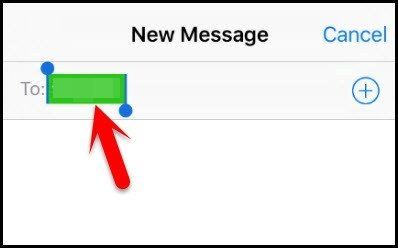
이제 잠시 기다려야합니다.홈 버튼을 누릅니다. 홈 버튼을 누르면 홈 화면이 나타나고 잠금 장치가 해제됩니다. 불행히도,이 절차는 항상 작동하지 않습니다.
방법 3 : iTunes로 잠긴 iPhone으로 들어가기
많은 사용자가 가장 많이 사용하는 옵션은 다음과 같습니다.iTunes. 많은 사람들은 이러한 문제에 직면하면 iTunes에 장치를 연결하면 문제가 해결 될 것이라고 생각합니다. 그것은 사실이지만 그것은 성가신 일입니다. 거대한 절차가 있고 그 후에 그것을 끝낼 수 있습니다. iTunes를 사용하는 중에 발생할 수있는 갑작스런 충돌 및 버그를 잊지 마십시오. 먼저, 장치를 복구 모드로 설정 한 다음 iTunes를 사용하여 장치를 복원 할 수 있습니다. 따라서 iTunes를 사용하여 잠긴 전화를 사용하는 방법 :
1. 컴퓨터에서 iTunes 응용 프로그램을 실행하십시오.
2. USB 케이블을 사용하고 컴퓨터를 연결하십시오.
3. iPhone을 들으십시오.
- 에이. 먼저 볼륨 높이기 단추를 누른 다음 볼륨 낮추기 단추를 누릅니다. 마지막으로 iPhone X, 8 및 8 Plus의 사이드 버튼을 계속 누르고 있습니다.
- 비. iPhone 7 및 7 Plus의 경우 측면 및 볼륨 버튼을 동시에 누르십시오. 장치가 복구 모드로 들어간 후에는 그대로 둡니다.
- 기음. iPhone 6 및 이전 모델의 경우, 전원 및 홈 버튼을 누르고 계속 누르고 복구 모드를 기다리십시오.
4. 이제는 이전에 컴퓨터에 연결된 원래 USB 케이블로 iPhone을 연결하십시오.
5. iTunes가 복구 모드에서 장치를 감지하면 "업데이트 또는 복원해야하는 iPhone에 문제가 있습니다"라는 메시지 프롬프트가 나타납니다
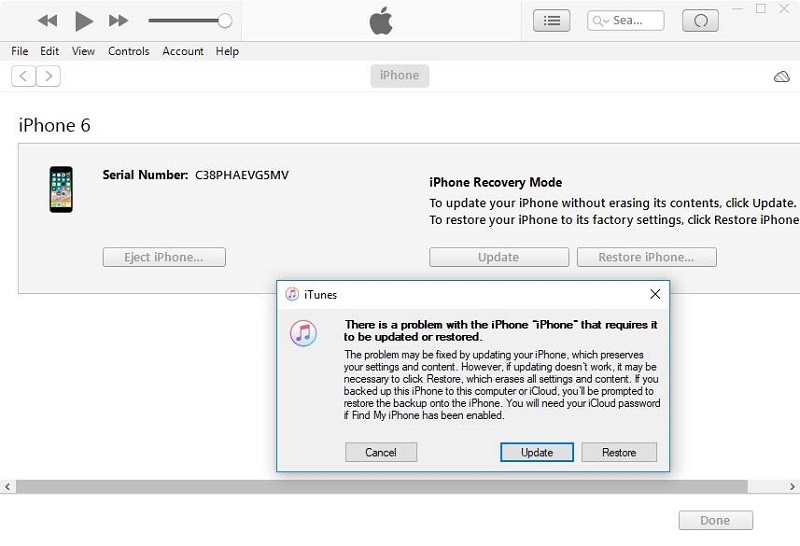
6. 복원을 누르면 iTunes가 다시 확인하여 모든 데이터와 설정을 지 웁니다.

7. "복원 및 업데이트"를 누르면 iTunes에서 소프트웨어를 다운로드하고 장치를 복원합니다.
8. 이제 휴대 전화의 잠금이 해제되어 쉽게 iPhone을 사용할 수 있습니다.
방법 4 : iCloud가있는 잠겨있는 iPhone 사용
잠긴 iPhone에 대한 마지막이자 마지막 해결책문제는 iCloud입니다. 평소와 같이 iCloud와 iTunes는 iOS 기기 용으로 설계된 가장 중요한 앱입니다. iTunes가 문제를 해결할 수있는 강력한 방법을 제공하지만 iCloud는 솔루션을 제공합니다. iCloud를 사용하면 비밀번호없이 iPhone으로 들어갈 수 있습니다. 여기있는 유일한 방법은 절차가 조금씩 다르고 복잡하다는 것입니다! 기본적으로 내 iPhone 찾기 기능을 사용하여 iPhone을 원격으로 잠금 해제합니다. 암호없이 잠긴 iPhone을 사용하는 방법은 다음과 같습니다.
1. 먼저 컴퓨터를 엽니 다. 이제 브라우저를 열고 icloud.com으로 이동하십시오.
2. 지정된 Apple ID를 사용하여 iCloud 계정에 들어가야합니다.
3. 이제부터 모든 장치를 클릭하십시오.
4. 그런 다음 장치를 선택하십시오.이 경우, 귀하의 iPhone입니다.

5. "지우기"버튼을 클릭하십시오.
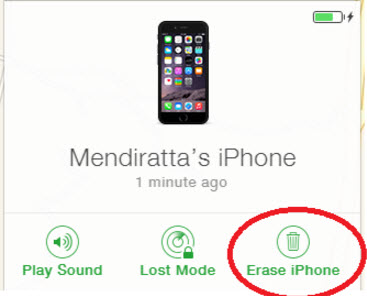
iCloud를 사용하여이 절차를 수행하면 iPhone의 모든 데이터가 지워지고 비밀번호없이 iPhone을 잠금 해제 할 수 있습니다.
결론
이것은 수천 명이 직면하는 매우 일반적인 문제입니다매년 가장 가까운 애플 스토어로 기기를 가져가는 대신 위에서 언급 한 솔루션 중 하나를 사용하여 문제를 해결할 수 있습니다. Siri는 장치의 잠금을 해제하는 데 도움을 줄 수는 있지만 항상 작동하지는 않습니다. iCloud와 iTunes는 가장 오래된 iOS 앱이며 수년간 iPhone의 잠금을 해제하는 데 사용되어 왔지만 타사 도구 인 Tenorshare 4uKey를 사용하여 여기에 나열된 다른 방법보다 효과적이고 신속하게 전화를 잠금 해제 할 수 있습니다. 사용하기 쉽고이 기사의 다른 방법과 달리 복잡한 단계를 거치지 않습니다.이 소프트웨어를 적극 권장합니다!